【1】英和対応
原文のどの語句がどのように訳されているのか調べるためには「英和対応」を行います。操作は簡単で、調べたい英単語をダブル・クリックするだけです。訳文をダブル・クリックしても結構です。対応関係にある語句が反転表示されるので一目で分かります。
対訳エディタの左下には品詞情報が表示されます。これらの情報を手がかりにどうして誤訳になったのか考えましょう。動詞であるべき語句が名詞として解析されていれば重大な誤訳になっているはずです。修飾する訳語の係り受けが誤っていることもよくあります。 |
|
演習
|
|
|
|
【2】構文解析
「属性」メニューの「構文解析」をクリックすると、構文解析の様子が良く分かります。ただし、この画面では解析結果を修正することができないので、あくまでも参考にするだけです。
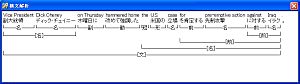
|
|
演習
|
|
|
|
【3】文分割 長い文が訳出に失敗するということははっきりしていますので、中間編集の第一歩は文の分割です。読みやすい文は、1文あたり30単語以内と言われています。米大統領のスピーチや新聞の社説では約80%が30単語以内で書かれているそうです(『英語のスタイルブック』笹井常三著、研究社出版)。文を長くする要素としては、「関係代名詞」「関係副詞」「分詞構文」などがあり、文分割の目安となります。
修飾語句を切り離して、核となるS+Vが正しく訳出されるようにするのがコツです。修飾語句は訳文のパーツとしてそれぞれがきちんと訳出されていれば、後編集でつなぎ合わせるだけで簡単に全体の訳文を作成することができるからです。
|
|
演習
|
|
|
|
【4】訳語変更/ユーザ辞書登録 訳文を読んで一番先に目に付くのが不適切な訳語でしょう。事前にユーザ辞書の一括登録をしていても、実際に翻訳してみると訳語が文脈に合わなかったり登録されていなかったりすることが多いので、「訳語変更」と「ユーザ辞書の追加登録」は必須の作業となります。
「英和対応」した語句の上でさらにクリックして「訳語一覧」を開き、適当な訳語があればダブル・クリックして訳語変更することができます。変更した訳語は「学習」され次回から最優先で出力されます。適切な訳語がない場合は、「訳語一覧」の一番下にある((辞書登録))をクリックすると表示される「辞書登録」画面でユーザ辞書登録します。どちらにしても、訳語はできるだけ中間編集段階で決定しておきましょう。
|
|
演習
|
|
|
|
【5】品詞変更
英語は同じ綴りで複数の品詞のある単語が多いのが特徴です。"copy"が「コピー」にも「コピーする」にもなります。人間が英文を読めば前後の文脈からすぐに判断できますが、翻訳ソフトはよく間違えます。訳文が変だと思ったら先ず英文から動詞と思われる語を見つけてダブル・クリックし、「英和対応」をしてみましょう。たいてい「名詞」に誤解析されているはずです。そのままクリックして「訳語リスト」を開き、一番下から2番目の((品詞変更))をダブル・クリックして品詞を変更します。 |
|
演習
|
|
|
|
【6】フレーズ指定
係り受けが間違っているときはフレーズ指定を行いましょう。範囲選択してフレーズボタンをクリックすると、黄色く反転表示されます。再翻訳すると正しい訳文が同じように黄色く反転表示されて出力されます。
フレーズ指定は32階層まで指定でき、色分けは4階層までできますが、2階層か多くても3階層で使用したほうが良さそうです。また、フレーズ機能ではフレーズの種別を指定することができます。「名詞句」「形容詞句」「副詞句」「前置詞句」「動詞句」の指定の他、直前の名詞を修飾させる「後置形容詞句」や節として翻訳させる「節」の指定は効果的です。 |
|
演習
|
|
|
|
【7】中間編集の注意点
中間編集の役割は原文の意味を正確に把握して訳文に反映させることです。出力された訳文を鵜呑みにせずに、必ず原文を精読してください。この段階で誤訳があると最後まで見逃してしまう恐れがあります。筆者が担当している、バベル翻訳大学院の「英日翻訳ソフト基礎演習」講座でも、中間編集時の訳語選択のミスや構文の取り違いが後編集で増幅され、最終的にとんでもない誤訳になってしまう例が見受けられます。
すぐに訳文を修正したいという気持ちをぐっと抑えて、十分に中間編集を行いましょう。翻訳ソフトを利用した翻訳作業では最も時間がかかる過程ですが、ここで手を抜かずに我慢すれば、後編集が想像以上に楽になります。 |
|
演習
|
|
|
|
【8】中間編集の例
それでは、以下の文を中間編集してみましょう。くどいようですが、訳文を直接修正してはいけません。
【原文】The American press might be taking pot shots at President Bush and his leadership in Iraq, but his stature as a world leader is at its highest point since well before the Iraq war.
【一次出力】アメリカのプレスはイラクでブッシュ大統領と彼のリーダーシップでめくら撃ちをしているかもしれない、しかし、世界リーダーとしての彼の名声はイラク戦争の前に井戸からその最も高い点にある。 |
最初に訳語変更します。「press プレス → マスコミ」「leadership リーダーシップ → 指導力」「leader リーダー → 指導者」と変更してみました。
次に以下のようにユーザ辞書登録しました。
pot shots=無責任な批判 (名詞)[パターン=名詞+前置詞(at=に対する)]
since well before=のかなり以前から(前置詞)
最後に「his leadership in Iraq」をフレーズ指定して更に「in の → での」と訳語変更して、再度一文翻訳を行いました。
【再翻訳】
アメリカのマスコミはブッシュ大統領とイラクでの彼の指導力に対する無責任な批判をしているかもしれない、しかし、世界指導者としての彼の名声はイラク戦争のかなり以前からその最も高い点にある。 |
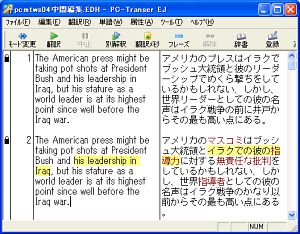
|
|
演習
|
|